Ако имате проблеми с насочването на мултиплейъра на Roller Champions да работи на компютър, не сте сами. Много играчи са докладвали за проблеми с мултиплейър компонента на играта и в момента разработчиците работят върху поправка.
Междувременно има няколко неща, които можете да опитате, които могат да помогнат на играта да работи за вас.
Първо се уверете, че имате инсталирана най-новата версия на играта. Ако не сте сигурни, можете да проверите уебсайта на играта или Steam за актуализации. Ако има налична актуализация, изтеглете я и я инсталирайте, след което опитайте да стартирате играта отново.
0x80092013
Ако това не помогне, опитайте да рестартирате компютъра и рутера. Това ще изчисти всички проблеми с връзката, които може да причиняват проблеми с играта. След като компютърът и рутерът ви се рестартират, опитайте да стартирате играта отново.
Ако все още имате проблеми, най-доброто нещо, което можете да направите, е да изчакате разработчиците да пуснат корекция, за да коригират компонента за мултиплейър. Междувременно можете да опитате да играете в единичен режим на играта или да намерите друга игра, която да играете с приятели.
Roller Champions, рожба на Ubisoft, е мултиплейър спортна видео игра. Функцията за мултиплейър прави играта уникална и по-забавна за игра с приятели. Той поддържа кръстосана игра, позволявайки на геймърите да канят други играчи и да мачват мачове. Някои играчи обаче съобщиха за това Roller Champions не работи на техния компютър . В тази статия ще говорим за проблема и неговото решение, така че ако това се отнася за вас, прочетете статията до края.

Поправете мултиплейъра на Roller Champions, който не работи на компютър
Ако мултиплейърът на Roller Champions не работи на вашия компютър с Windows 11/10, следвайте решенията по-долу, за да коригирате проблема:
conent съветник
- Рестартирайте играта
- Проверете скоростта на интернет
- Нулирайте интернет протоколите
- Проверете файловете на играта
- Стартирайте играта като администратор
- Деактивирайте VPN
Нека поговорим за тези решения по-подробно.
Групата, към която се опитвате да се присъедините, вече не е достъпна.
1] Рестартирайте играта
Не си губете времето със сложни ръководства за отстраняване на неизправности, направете нещо просто като рестартиране на играта, за да коригирате проблема. Причината за споменатата грешка може да е свързана с проблеми или други неизправности и може лесно да бъде коригирана, като затворите правилно играта и след това я отворите отново. Това не само ще коригира сривовете, но и ще изтрие всички временни данни. Така че, затворете играта, отворете Task Manager, щракнете с десния бутон върху играта, изберете End Task, направете същото с Ubisoft и след това стартирайте Roller Champion. Въпреки това, ако проблемът все още не е решен, изключете компютъра си и го включете отново.
2] Проверете скоростта на интернет
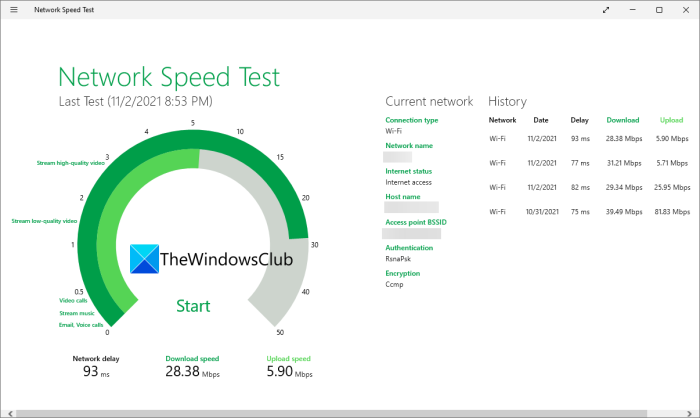
Уверете се, че вашата интернет връзка е добра и вашият рутер работи правилно. Бавната интернет връзка обикновено е причината за подобни проблеми. Можете да използвате някои от споменатите тестери за скорост на интернет, за да тествате вашата честотна лента. Ако е бавен, рестартирайте рутера и след това проверете скоростта на интернет. Ако това продължава да създава проблеми, обадете се на вашия интернет доставчик и го помолете да отстрани проблема.
3] Нулирайте интернет протоколите
Една от причините, поради които се сблъсквате с въпросната грешка, може да се дължи на лоша мрежа и това обикновено се дължи на мрежови повреди. За да разрешите проблема, можете да освободите и подновите своя IP адрес, да нулирате Winsock и да изчистите DNS. Сега, за да проверите дали това работи, отворете командния ред (като администратор) и изпълнете следната команда:
|_+_|
Стартирайте и опитайте да използвате многопотребителски режим, за да видите дали проблемът е разрешен или не. За да отворите мултиплейър, отидете на Поверителност и онлайн безопасност и след това на Поверителност на Xbox. В секцията „Подробности и настройки“ щракнете върху „Комуникация и мултиплейър“ и след това отидете на опцията „Можете да се присъедините към игра в различни мрежи“ и щракнете върху бутона „Приложи“. Надявам се това да свърши работа.
мазнини срещу мазнини32
4] Проверете файловете на играта
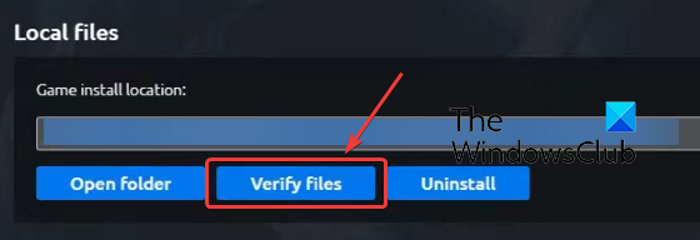
Грешката може да показва проблем с вашата игра или нейните файлове липсват или са повредени. И може да бъде решен в няколко стъпки, като проверите файловете на играта. Следвайте предписаните стъпки, за да направите същото:
- Стартирайте Ubisoft Game Launcher.
- Отидете в раздела Игри и изберете игра.
- Щракнете върху „Свойства“ и след това отидете на раздела „Локални файлове“.
- Сега изберете опцията „Проверка на файлове“.
Процесът ще отнеме време, но след като приключи, всички повредени активи на вашата игра ще бъдат унищожени. Сега стартирайте играта и вижте дали проблемът продължава или не.
reimage отзиви 2016
5] Стартирайте играта като администратор.
Проверката на файловете на играта в случай, че са повредени, решава проблема. Ако обаче това не работи, стартирайте играта като администратор. Вашата операционна система може да не даде на приложението необходимото разрешение, което води до проблеми със зареждането при стартиране.
Можете лесно да щракнете с десния бутон върху играта или стартовия панел и да изберете „Изпълни като администратор“. Можем също така да коригираме свойствата на играта, така че тя винаги да се отваря с необходимите разрешения. За да направите същото, щракнете с десния бутон върху Roller Champions и изберете Properties. В свойствата отидете на раздела „Съвместимост“ и поставете отметка в квадратчето до „Изпълни тази програма като администратор“. Сега щракнете върху бутона „Приложи“, за да запазите промените. Сега стартирайте играта, тя ще работи като администратор и се надяваме, че проблемът ви ще бъде решен. Ако не, преминете към следващото решение.
6] Деактивирайте VPN
VPN се използва за скриване на вашето местоположение чрез избиране на друга държава. Този инструмент обаче обърква сървъра на играта и го прави неясно към кой да се свърже. Затова ви препоръчваме да деактивирате вашата VPN и след това да играете играта. Ако мултиплейър режимът на играта е започнал да работи, проблемът е VPN, можете или да откажете VPN услугата, или да се свържете с тях за помощ.
Надяваме се, че можете да разрешите този проблем и да играете Roller Champions с приятелите си, като следвате решенията, споменати в тази статия.
Прочети : Minecraft мултиплейър не работи на компютър.














